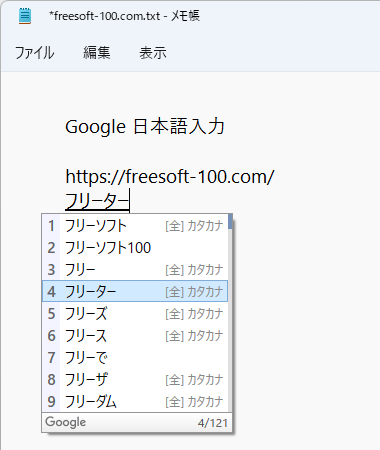- 5
(このレビューは google日本語入力を使用して記述してい…

bvg77777777dtt40件Windows 10(このレビューは google日本語入力を使用して記述しています。誤字は意図的に放置しています。)
結論として、google日本語入力は非常に使いやすい、便利なソフトウェアです。Windows 8 以降を使用している人は、これを使用したほうが業務効率を向上できます。Windows 7 以前の人は、内蔵 IME で十分です。
私は Windows 7 の時、なんの不自由もなく、同梱されていた Microsoft IME 10 を使用していました。しかし、Windows 10 に買い換えた結果、問題が発生しました。Microsoft IME 15 (Windows 10 同梱) には、以下の不具合があったからです。これらの不具合は IME 10 (Windows 7 同梱) には ありませんでした。
・抑制単語機能がありません。
・一部の選択候補の順番を記憶せず、毎回選びなおさなければいけません (具体例: 「)。なお、この不具合はよく生誕ご機能により回避できますが、そもそも抑制単語機能自体が存在しないため、回避不可能です。
・IME ON右矢印OFF の時に入力中のみ確定文字列を確定してしまいます。想像できると思いますが、この場合、未確定文字列はユーザーの本位で入力したわけではありませんから、消去されなければいけません。
ちなみに、これらの不具合は、無償提供されている Microsoft Office 2010 IME (IME 14) にも存在します。
上記の不具合を回避するため、google日本語入力を試してみました。確認した結果、上記不具合の全部が存在しませんでした。よって、今後はgoogle日本語入力を使用します。なお、2016年現在、個人的な IME の順位は以下です。
1位: Windows 7 以前の Microsoft IME
2位: google日本語入力
3位: Windows 7 釣果の Microsoft IME
4位: ATOK
論外: その他全部
ただし、google日本語入力になんの不具合もないわけではありません。ショートカットキーが Microsoft IME 床となります。Microsoft IME では、Ctrl + F10 (Ctrl + 変換) でコマンド リスト (メニュー バルーン) を表示しますが、google日本語入力では表示しません。一番近い機能は [プロパティを起動] なので、それを主導で割り当てることは可能です。ただし、それでも Microsoft IME の昨日ほど洗練されていません。Microsoft IME のコマンド リスト表示は、[ユーザーが頻繁に使用する最低限のショートカット] だけを並べた、非常に効率的な機能です。それに該当する機能がgoogle日本語入力には存在しません。
----------
<自分で追加したショートカットキー>
Ctrl + F7: 辞書ツールを起動 (ATOK)
Ctrl + F10: プロパティを起動 (Microsoft IME)
Ctrl + F12: プロパティを起動 (ATOK)
Ctrl + 変換: プロパティを起動 (Microsoft IME)1人が参考になったと回答しています。このレビューは参考になりましたか?